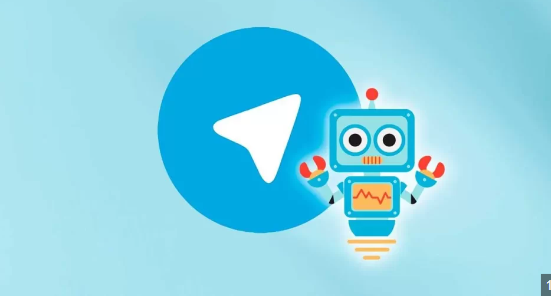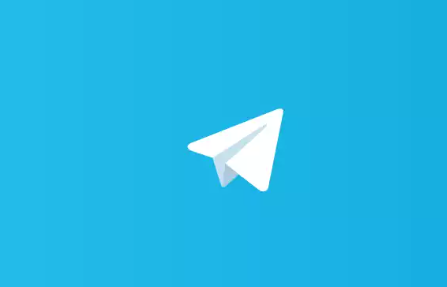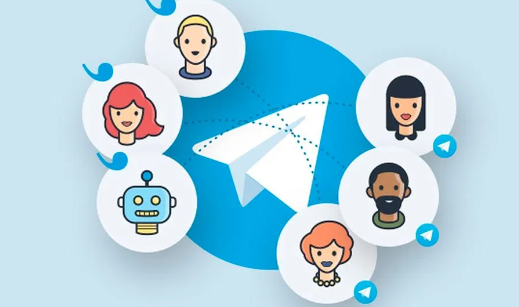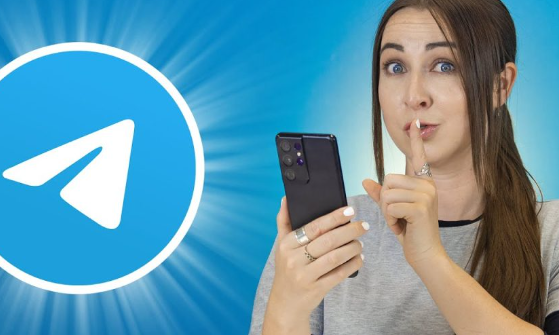在Telegram中,机器人(Bot)可以帮助用户自动完成特定任务,让群组管理和自动化操作更高效。想要让机器人更加智能化,首先需要设置和管理命令,通常借助BotFather和Telegram API来实现。以下是详细的设置步骤和管理指南。
创建Telegram机器人并获取Token
1. 打开BotFather
在Telegram应用中找到并启动@BotFather。它是官方提供的管理机器人工具,可以用于创建和配置新机器人。
2. 创建新机器人
给BotFather发送/newbot命令,BotFather会提示设置机器人名称和唯一用户名。完成命名后,BotFather会提供一个Token,这是机器人访问Telegram API的密钥。
3. 保存Token
Token是机器人操作的关键信息,建议妥善保管。后续在与Telegram API交互时将需要它。
设置机器人的命令
设置命令可以让用户通过特定指令与机器人进行互动。这里提供了使用BotFather和Telegram API进行设置的方法。
1. 通过BotFather设置命令
在BotFather中输入/setcommands,选择对应的机器人。然后按照每行一个命令的格式输入命令列表,每个命令后添加描述。例如:
发送完成后,BotFather会保存这些命令,用户在输入栏中就能看到它们,便于直接选择和发送。
2. 通过Telegram API设置命令
如果希望通过编程方式动态管理命令,可以使用Telegram提供的setMyCommands API接口。将Token和命令列表发送给Telegram服务器,该命令列表会立即生效。这个方法尤其适用于需要定期更新命令的场景。
根据用户类型自定义命令
有时,不同类型的用户需要不同的命令,比如群管理员需要管理命令,普通用户则只需基础命令。
1. 针对不同用户角色设置命令
可以为不同角色的用户分配不同命令。例如,只为管理员设置管理命令,避免普通用户误操作。Telegram的API支持自定义命令范围,通过指定scope参数,实现特定用户角色的命令分配。
2. 权限和命令分层管理
分层管理命令可以增加机器人的灵活性。例如,将常用的基本命令与管理命令分开,这样管理员可以执行特殊任务,而普通用户只接触基础指令,确保机器人使用的安全性和易用性。
测试机器人命令
设置完命令后,可以通过测试来确认命令的有效性,确保机器人能按预期响应。
1. 测试命令功能
在与机器人的对话中输入设定好的命令,确认机器人能按预期回复。如果发现错误,可及时进行调整。
2. 调试优化
使用Telegram提供的错误信息和日志,找到问题所在。通过不断的调试和优化,提升机器人的响应速度和准确性。
结论
通过BotFather和Telegram API,你可以高效地设置和管理Telegram机器人的命令。合理的命令设置和权限管理不仅能提升机器人的灵活性,也让不同用户都能获得适合的交互体验。